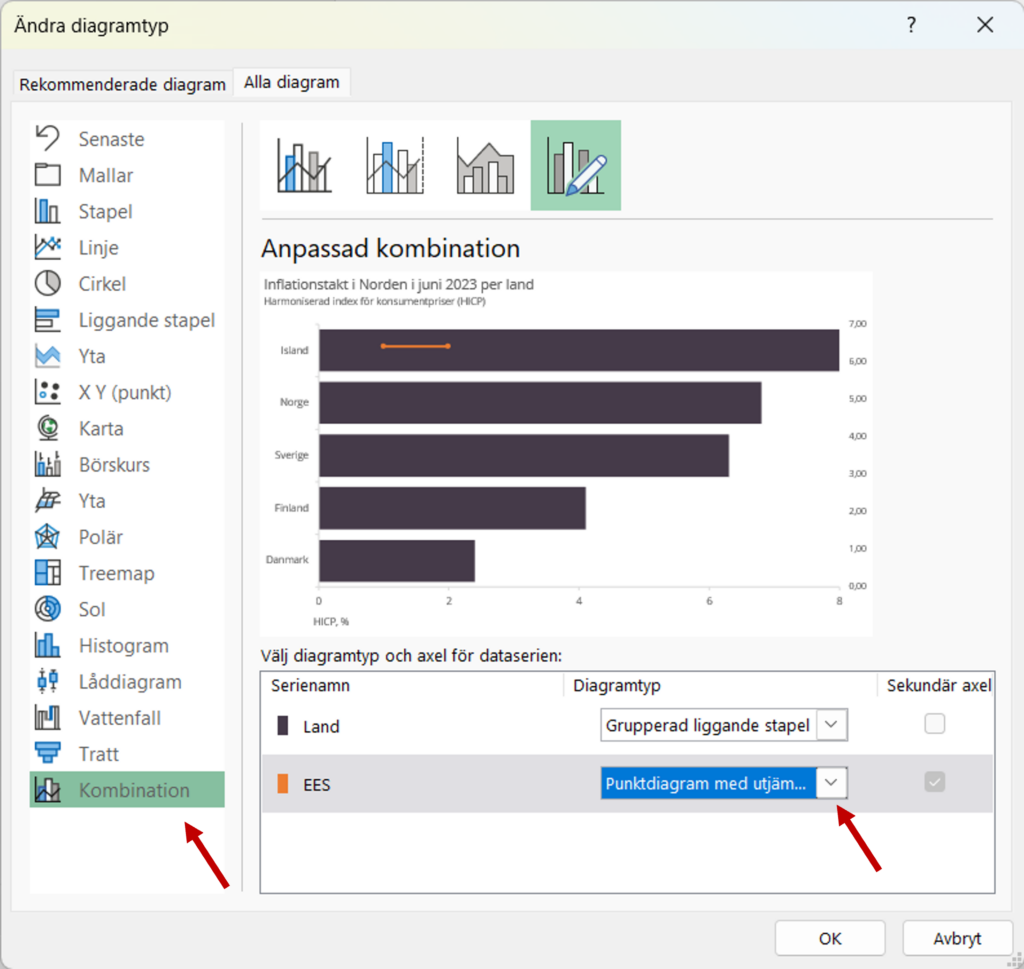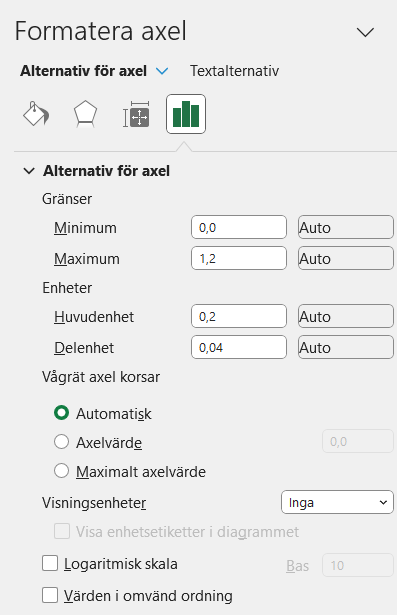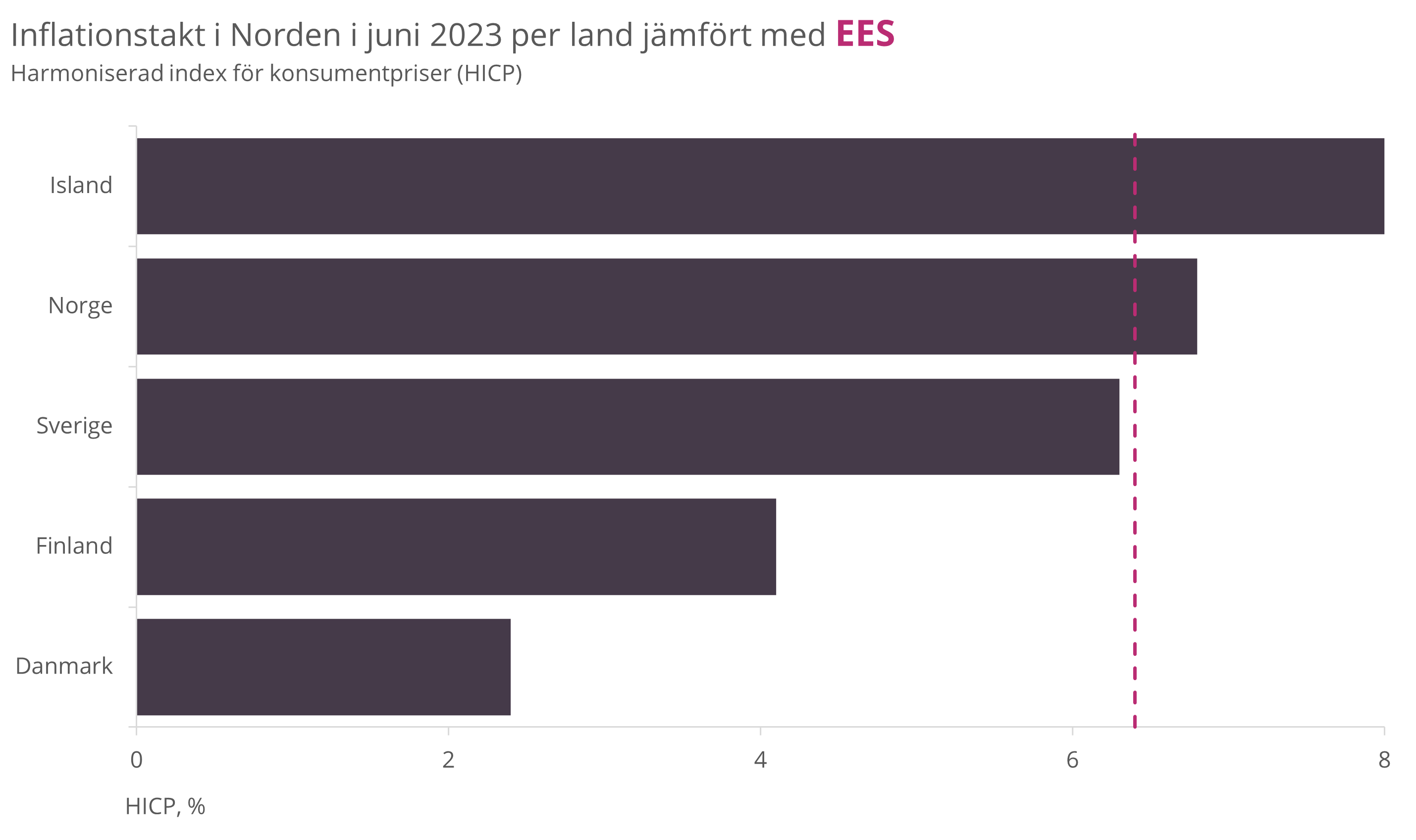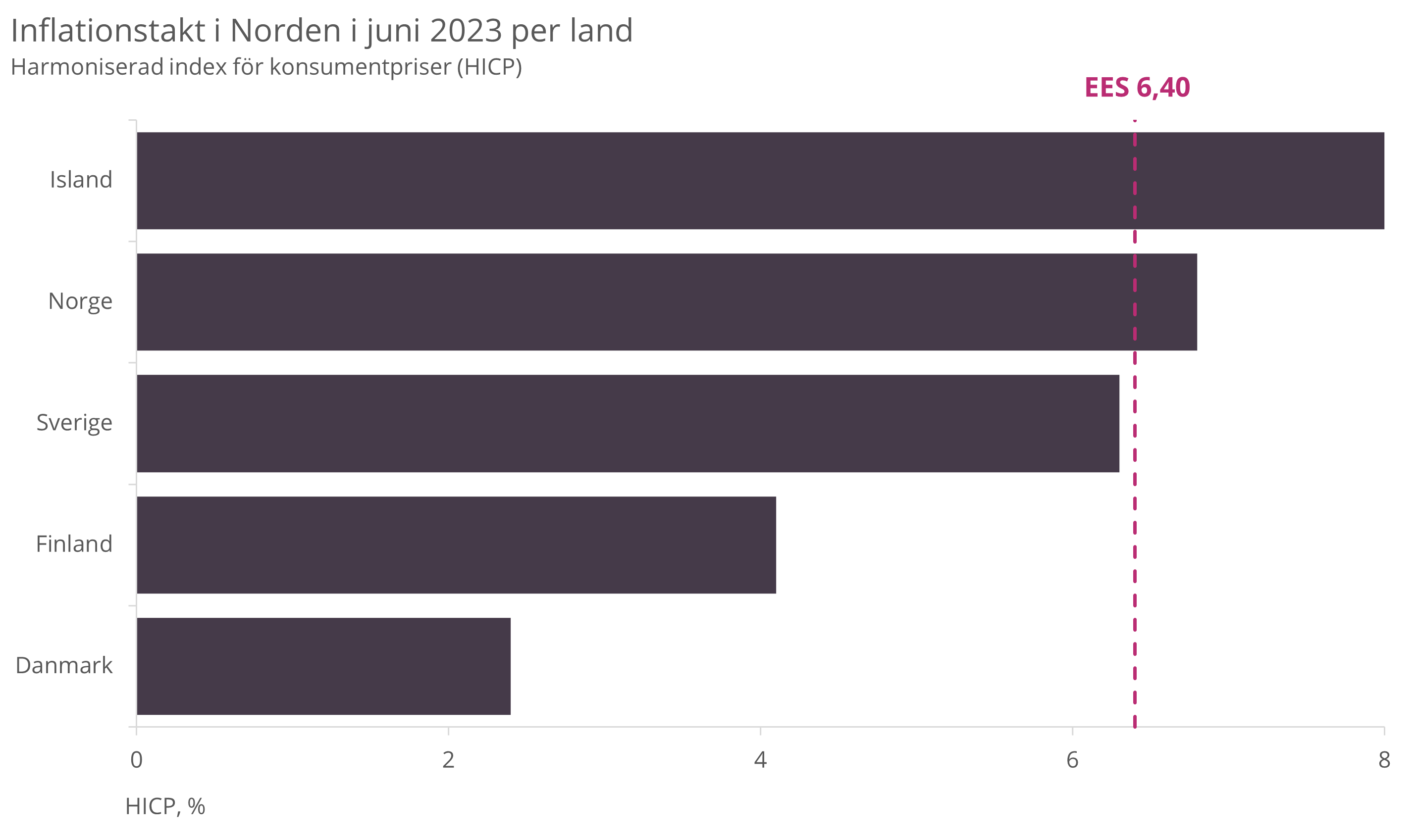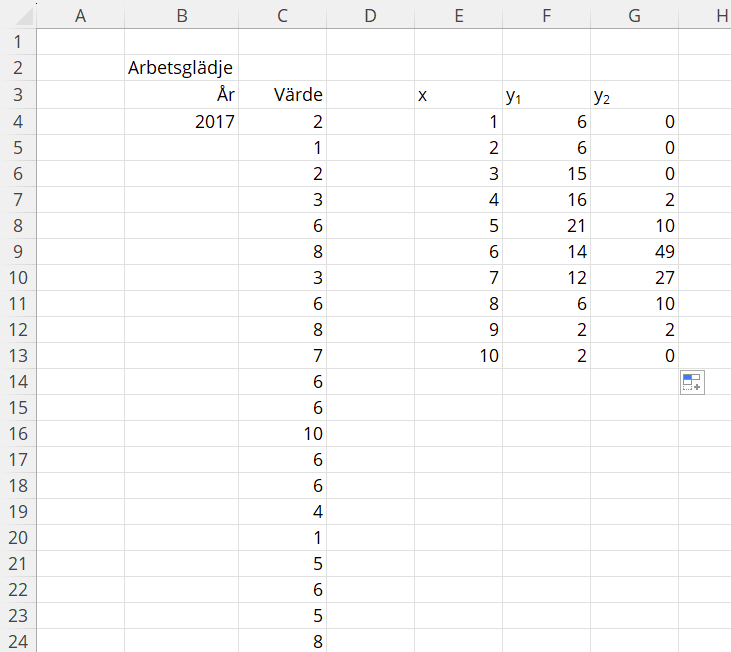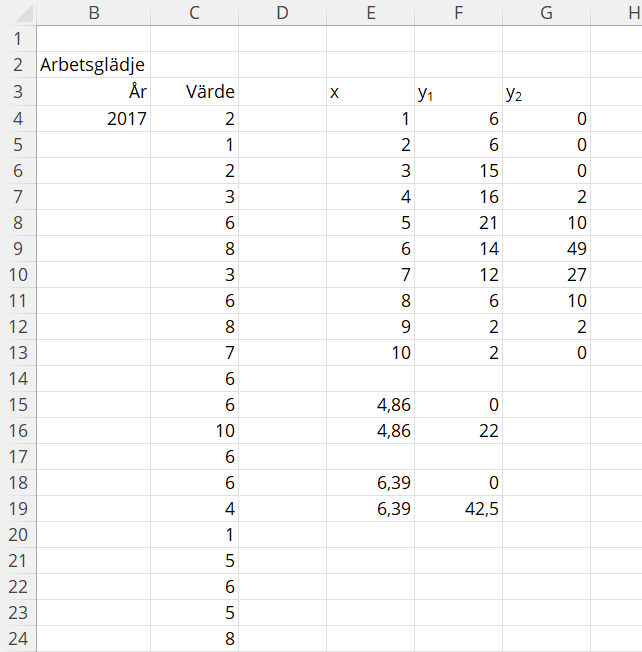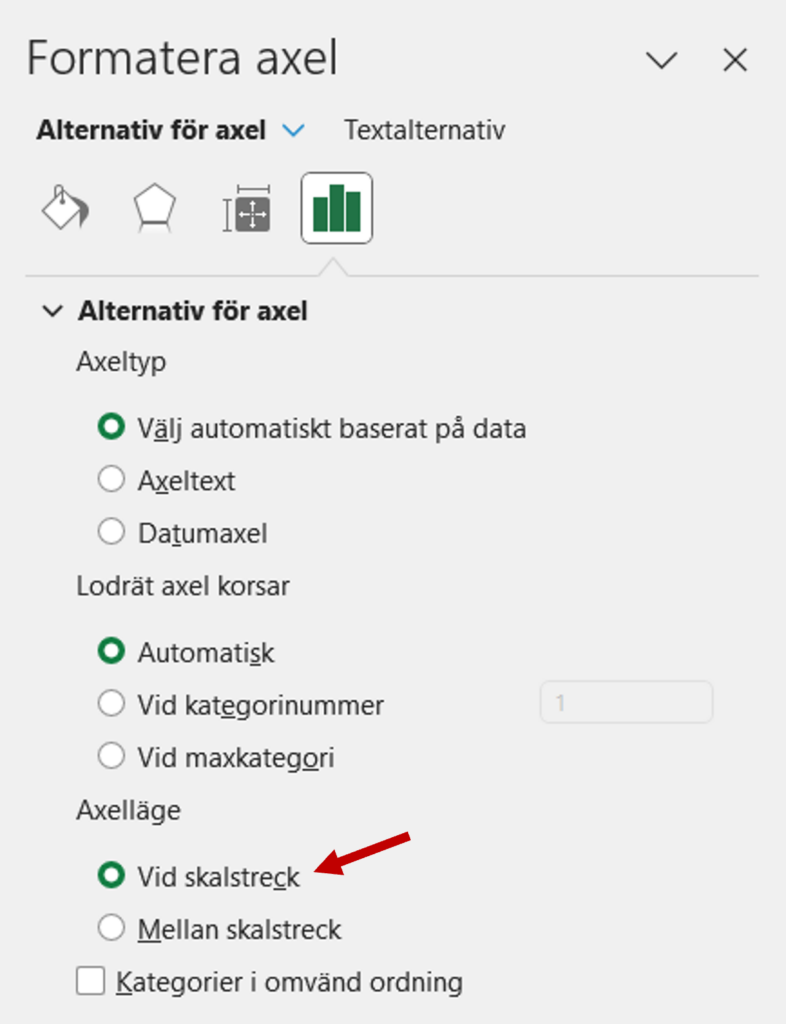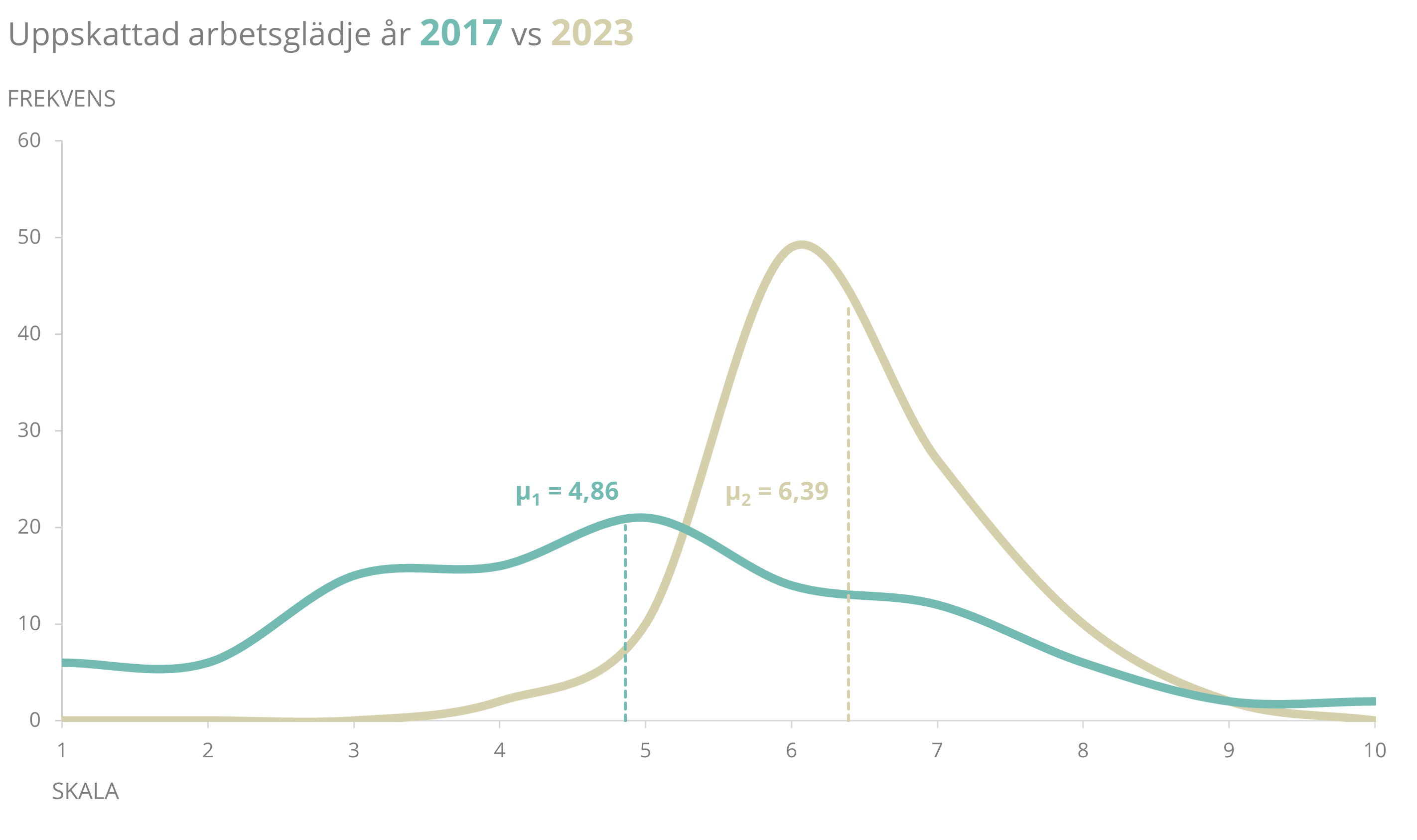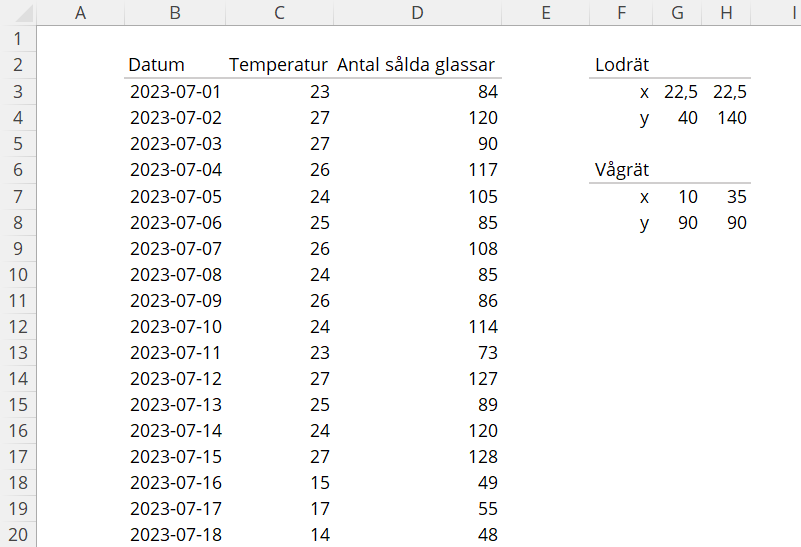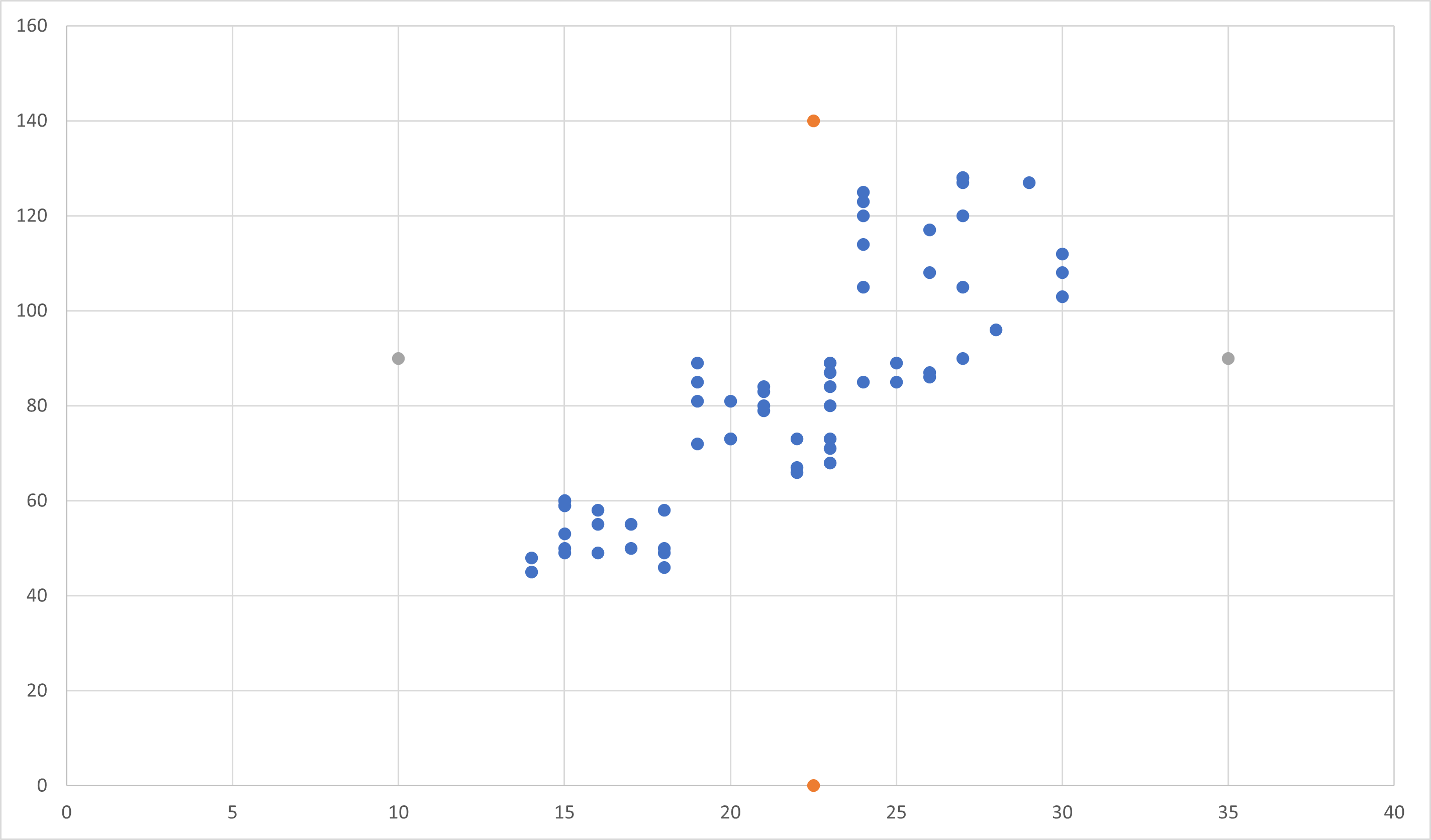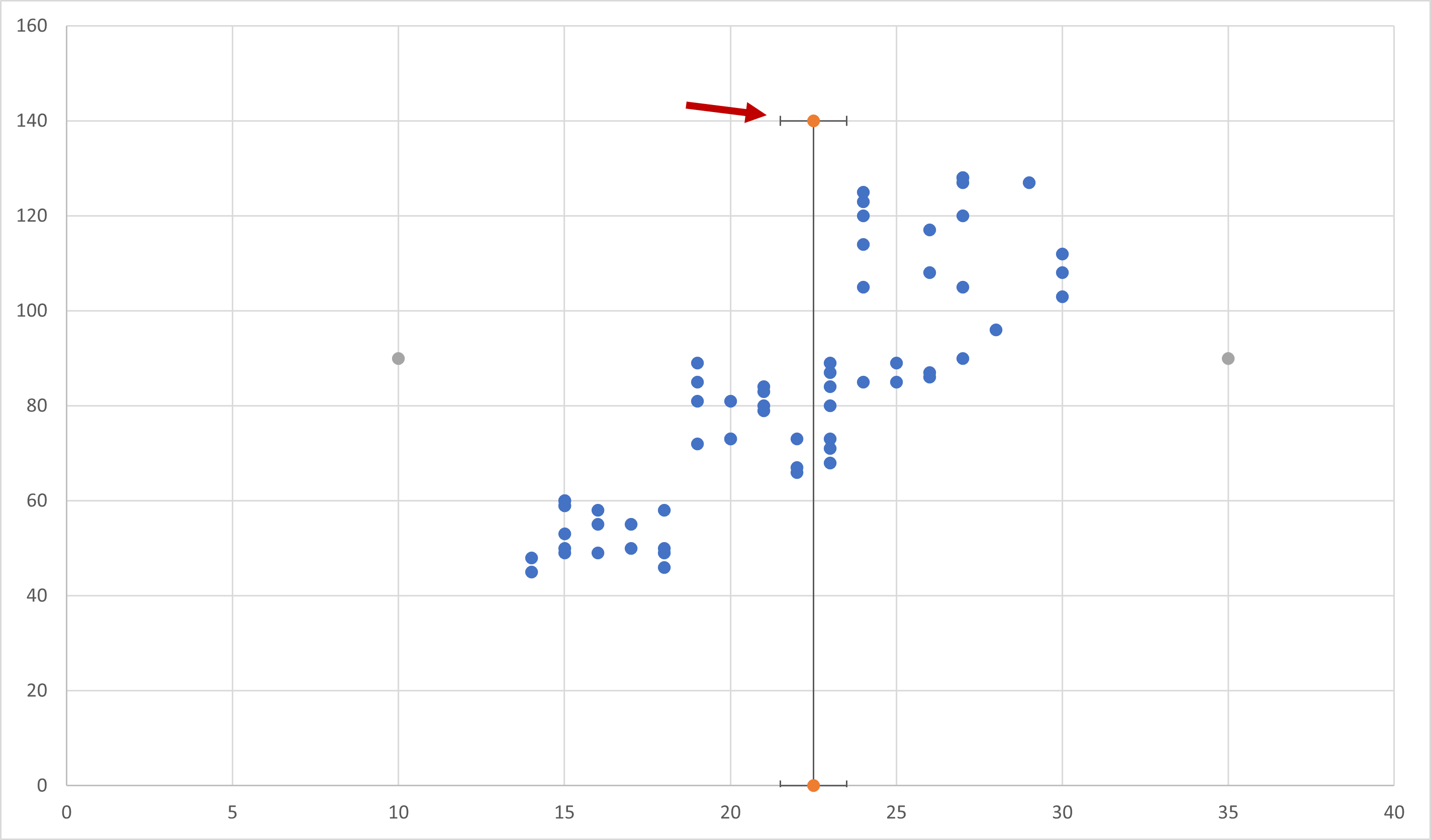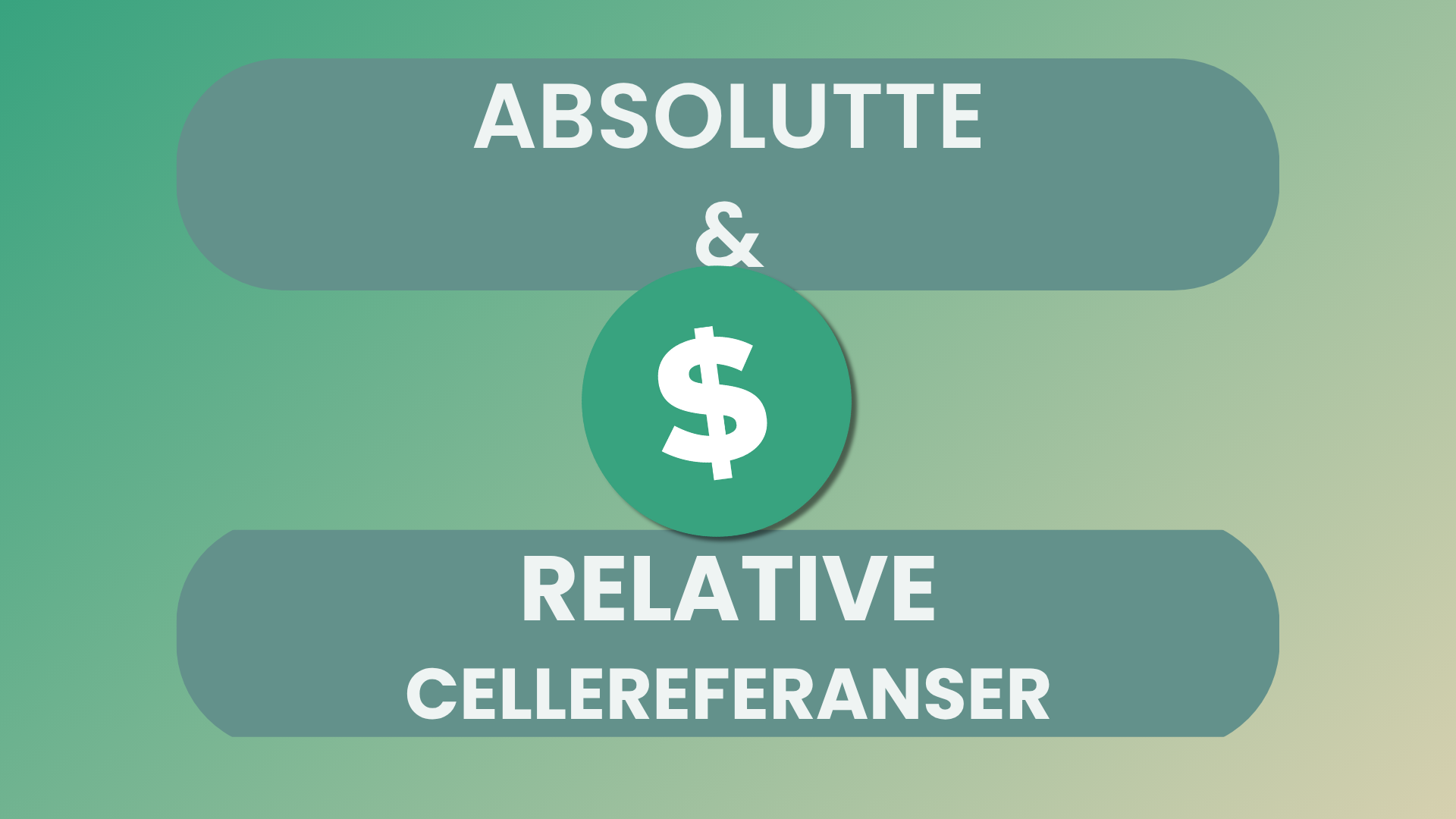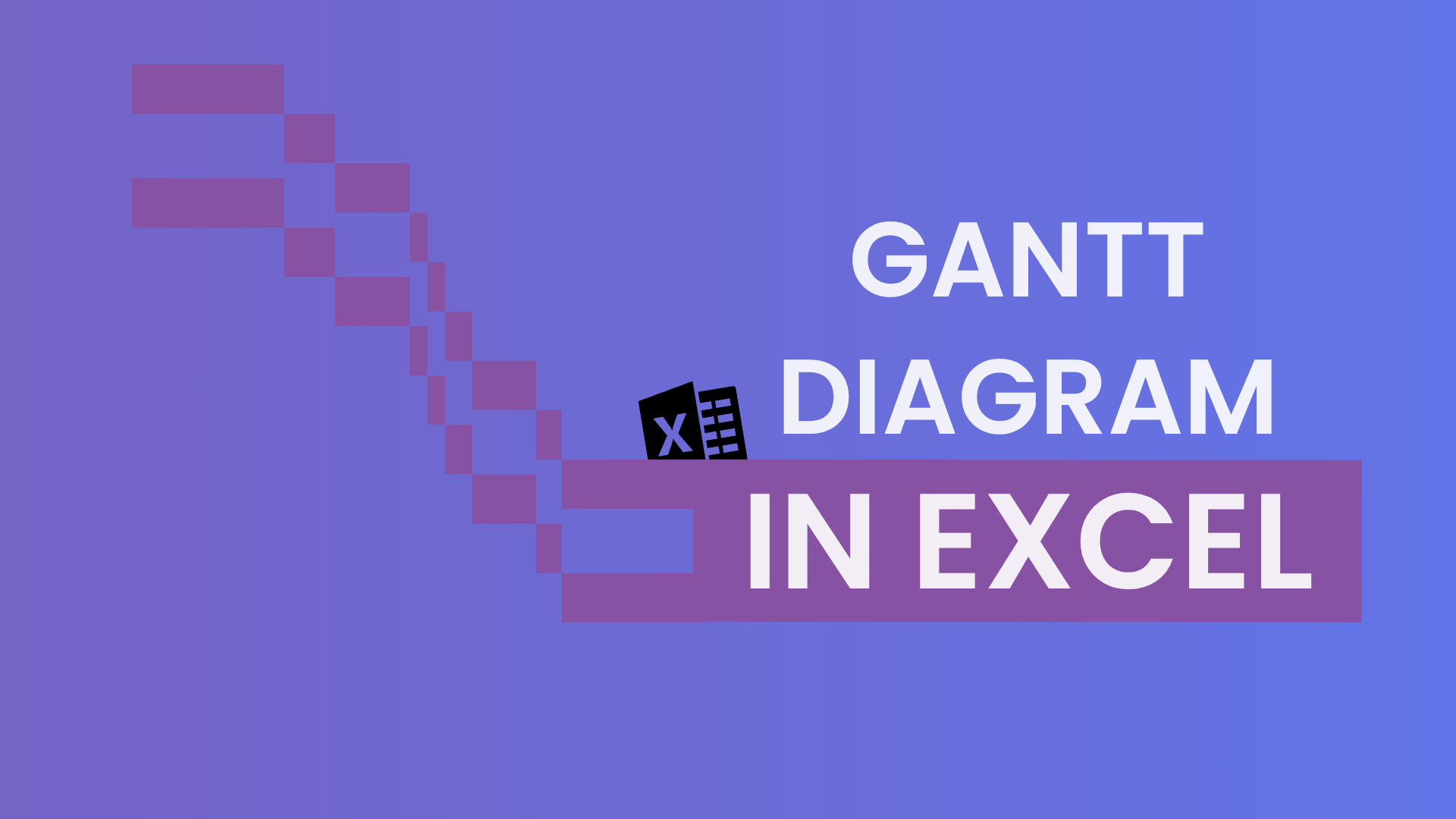Loddrette linjer i Excel-diagram
Evnen til å effektivt modifisere og forbedre diagrammer i Excel er en verdifull ferdighet. Denne artikkelen viser hvordan man legger til vertikale linjer i dine Excel-diagrammer, noe som kan øke både klarhet og estetisk verdi i din datarepresentasjon. Diagrammene som behandles er stolpe-, linje– og punktdiagram.
Artikkelen vil utforske ulike scenarier der en vertikal linje kan være nyttig. Anvendelser som å legge til en gjennomsnittslinje, mållinje, referansepunkt, basislinje eller lignende. Det finnes fremdeles ingen enkel måte å tegne en vertikal linje i et Excel-diagram. Excel-diagram har ingen direkte funksjon for å legge til slike linjer, men det krever derfor manuelt arbeid. Dette er imidlertid en styrke i Excel-diagram; nettopp at de er så tilpasningsdyktige.
Hvordan legge til en vertikal linje i et stolpediagram i Excel
I det innledende eksemplet skal en vertikal linje legges til dette stolpediagrammet for å sammenligne de nordiske landene med EØS (Det europeiske økonomiske samarbeidsområdet).
 Bild 1: et liggende stolpediagram der en vertikal linje skal legges til.
Bild 1: et liggende stolpediagram der en vertikal linje skal legges til.
- Legg til koordinatene i regnearket for linjen som på bildet nedenfor. Verdien for x er den faktiske verdien som skal sammenlignes med, mens y antar verdiene 0 og 1.
Bild 2: viser datamaterialet. Merk x- og y-koordinatene for sammenligningslinjen EES.
2. Høyreklikk i diagrammet og velg Velg data.
3. I dialogboksen som åpnes, velg Legg til under Forklaringsoppføringer.
4. Som serienavn, velg cellen som inneholder navnet på serien eller skriv inn et vilkårlig navn. For serieverdier, velg begge verdiene for x. Trykk OK to ganger for å lukke dialogboksen.
5. To nye stolper er nå lagt til diagrammet. Høyreklikk på en av stolpene og velg Endre seriediagramtype.
6. Herfra velger du alternativet Kombinasjon til venstre som på bildet. Velg deretter og Punktdiagram med jevne linjer og datapunkter.
7. Gjenta steg 2. Trykk så på Rediger i stedet for som tidligere Legg til. Velg nå både x- og y-verdiene for serien. En vertikal linje vil nå bli lagt til i diagrammet.
8. Dobbeltklikk på den sekundære aksen til høyre i diagrammet. I formateringsmenyen, gå til Alternativer for akse og endre verdien for maksimum til 1,0.
9. I hver ende av linjen er det to datapunkter. Med formateringsmenyen åpen, trykk på et datapunkt for å fjerne disse. Gjør det ved å velge Fyll og linje > Datapunkt > Alternativer for datapunkt > Ingen.
10. Ferdig! Som en siste handling; marker den sekundære aksen og trykk ‘Delete‘ på tastaturet.
Nå gjenstår bare enkel formatering og en forklaring. Personlig liker jeg å bruke diagramtittelen til dette når jeg kan. Et annet alternativ er å legge til en Tekstboks i nærheten av linjen. Foretrekker man dette alternativet, finner man tekstbokser under Sett inn > Tekst > Tekstboks.
Bild 5b: det ferdige resultatet. Her brukes en dataetikett i stedet.
Nedenfor ser dere alle stegene i et kort klipp fra Learnesys LinkedIn.
Hvordan legge til en vertikal linje i et linjediagram i Excel
For å kunne følge eksemplet og forklaringene nedenfor, er Excel-filen vedlagt her.
I det andre eksemplet skal to vertikale linjer legges til i et linjediagram. I dette fiktive eksemplet representerer de to kurvene i linjediagrammet fordelingen av estimert arbeidsglede på en arbeidsplass i årene 2017 og 2023. Datamaterialet inneholder totalt 200 observasjoner; 100 per år. Med to vertikale linjer kan man dermed vise de respektive gjennomsnittene langs x-aksen.
Hvis man studerer datamaterialet i bildet nedenfor, finnes rådataene til venstre (kolonne B:C). Til høyre ser man en frekvenstabell. Denne tabellen viser selve fordelingen og brukes til å plotte linjediagrammet. Det betyr at seks individer har anslått sin opplevde arbeidsglede til verdien 1 i 2017, men ingen individer ser ut til å ha anslått arbeidsgleden så lavt i 2023. Kanskje har denne fiktive arbeidsplassen fått bukt med sine misfornøyde medarbeidere?
For å lage frekvenstabellen har funksjonen ANTALL.HVIS blitt brukt. De generiske formlene i celle F4 og G4 er:
=ANTALL.HVIS($C$4:$C$103;E4) // år 2017 =ANTALL.HVIS($C$104:$C$203;E4) // år 2023
- Marker frekvenstabellen for å sette inn et linjediagram.
- Akkurat som i forrige eksempel trengs koordinater for de vertikale linjene. For å finne gjennomsnittet har funksjonen GJENNOMSNITT blitt brukt:
=GJENNOMSNITT(C4:C103) =GJENNOMSNITT(C104:C203)
Dette blir x-koordinatene for de vertikale linjene. Koordinatene for y er her valgt noe vilkårlig. Det finnes selvfølgelig mer sofistikerte og presise måter å finne disse på, men de vil ikke bli behandlet i denne artikkelen.
Bild 11: det ferdige resultatet.
Det ferdige resultatet viser tydelig hvordan fordelingen har forskjøvet seg fra 2017 til 2023. Merk at en vannrett (horisontal) linje kan legges til på lignende måte.
Hvordan legge til en vertikal linje i et punktdiagram i Excel
I dette eksemplet brukes et datamateriale med 62 observasjoner. I dette punktdiagrammet (scatter plot eller spredningsdiagram) skal to linjer legges til; en loddrett og en vannrett.
Bild 12: viser datamaterialet og de nødvendige koordinatene for dette eksemplet.
Intervallet 0 ≤ y ≤ 140 ble valgt som minimum- og maksimum-koordinat for punktdiagrammet. På samme måte ble 10 ≤ x ≤ 35 valgt som minimum og maksimum. Verdiene G4 og H4 respektive G8 og H8 er beregnet på følgende måte:
-
Marker rådataene og sett inn et punktdiagram.
-
På samme måte som i det forrige eksemplet skal koordinatene for den vertikale og horisontale linjen nå legges til diagrammet. Dette gjøres ved å høyreklikke i diagrammet og velge Velg data > Legg til. Legg til de to seriene. Dette gir følgende diagram.
Bild 13: viser et punktdiagram med de ekstra brytpunktne som skal utgjøre linjene i diagrammet.
-
Dobbeltklikk på et av de ekstra punktene – gjerne det nederste – og gå deretter til Diagram-elementer > Feilstolper > Flere alternativer.
-
I Alternativer for feilstolpe velger du alternativene Minus og Ingen slutt. Velg deretter Prosent og endre til 100 %.
-
Fjern de overflødige horisontale linjene ved å klikke på en av dem og deretter trykke ‘Delete’. Se bildet nedenfor for referanse.
Bild 14: fjern de overflødige horisontale linjene som omgir de to punktene.
-
Velg nå et av de vertikale punktene og velg Feilstolper fra Diagram-elementer. Dette bør umiddelbart legge til en horisontal linje. Hvis ikke, gjenta steg 5. Sørg deretter for å velge kun én av de horisontale feilstolpene og sett den til 100 %.
-
På samme måte fjernes de overflødige vertikale stolpene (som i steg 5) som nå omgir punktene. Dette kan være litt tricky. Marker derfor én av dem, og velg Ingen slutt under Sluttformat.
-
Nå gjenstår det å formatere x- og y-aksen for å justere maksimum- og minimumsverdier. Dobbeltklikk på x-aksen og under Akselalternativer, definer riktige grenser; minimum 10 og maksimum 35.
-
Gjenta steg 8 for y-aksen.
-
Fjern brytpunktne for de to linjene.
-
Et siste steg er å fjerne støttelinjene. Klikk på en støttelinje og trykk ‘Delete’.
-
Ferdig! Nå gjenstår bare formatering. Det ferdige resultatet kan sees nedenfor.